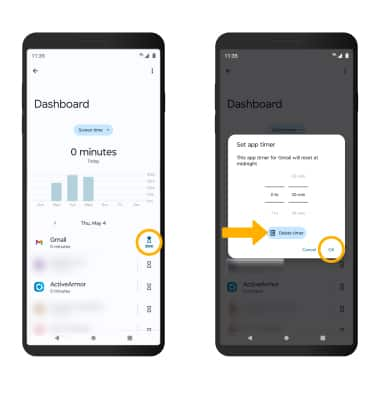En este tutorial, aprenderás a hacer lo siguiente:
• Accede a las herramientas de Digital Wellbeing
• Activa o desactiva Bedtime mode
• Activa o desactiva Focus mode
• Activa o desactiva Do Not Disturb
• Configurar límites de tiempo
Accede a las herramientas de Digital Wellbeing
1. Deslízate hacia abajo desde la barra de notificaciones con dos dedos, luego selecciona el ![]() ícono Settings.
ícono Settings.
2. Selecciona Digital Wellbeing & parental controls. 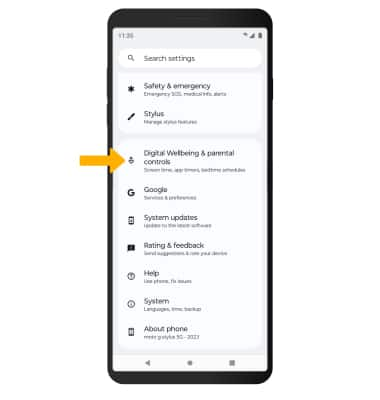
3. Se mostrará el uso de la aplicación.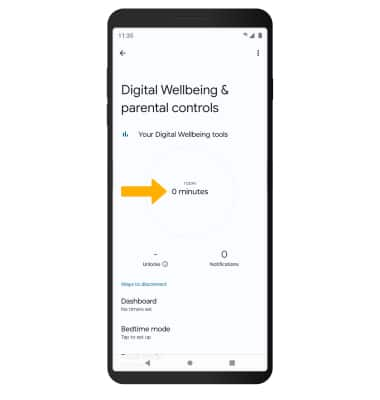
Activa o desactiva Bedtime mode
1. En la pantalla Digital Wellbeing & parental controls, selecciona Bedtime mode. 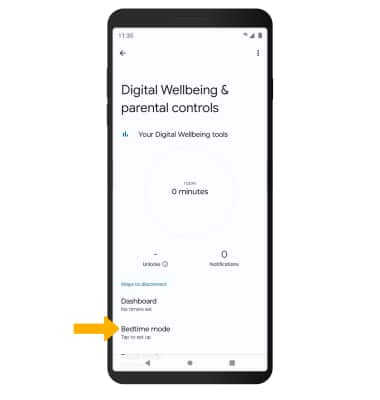
2. Si lo deseas, selecciona el botón Do Not Disturb for Bedtime mode, y luego selecciona Next. Selecciona elhorario que desees. Al finalizar, selecciona Done.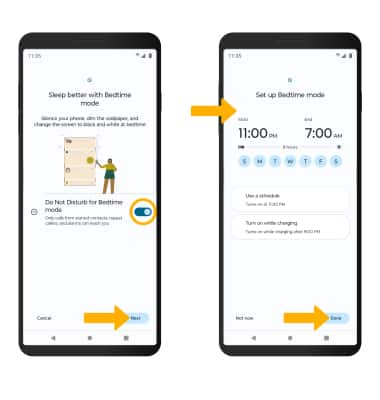
3. Digital Wellbeing solicitará acceso a tus datos de uso y sensor de la aplicación para crear una captura de pantalla de tus hábitos de sueño. Selecciona Don't allow o selecciona los botones que desees para activar o desactivar y luego selecciona Allow.
4. Para activar Bedtime mode en forma manual, selecciona Turn on now. Para desactivar Bedtime mode, desde la pantalla Bedtime mode, selecciona Turn off for now.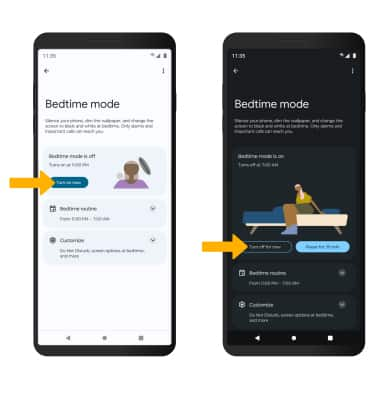
Activa o desactiva Focus mode
1. En la página Digital Wellbeing & parental controls, selecciona Focus mode. 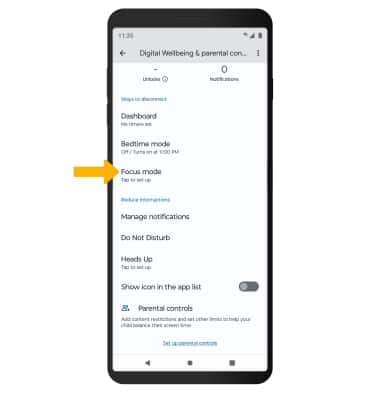
2. Selecciona Show all apps. Selecciona las aplicaciones que desees pausar y luego selecciona Turn on now. Para habilitar el modo de foco en un horario, selecciona Set a schedule.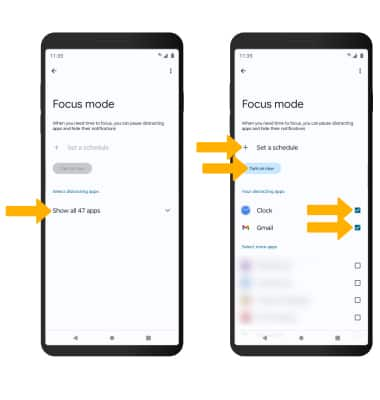
3. Para desactivar el modo Focus, selecciona Turn off now. Para desactivar el modo Focus de manera temporal, selecciona Take a break.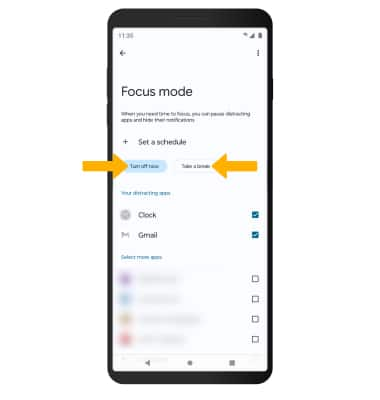
Activa o desactiva Do Not Disturb
1. En la pantalla Digital Wellbeing & parental controls, selecciona Do Not Disturb. 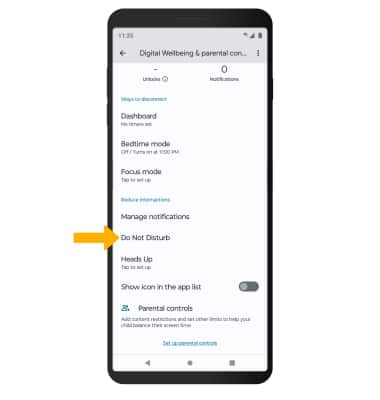
2. Edita las configuraciones como lo desees, luego selecciona Turn on now. 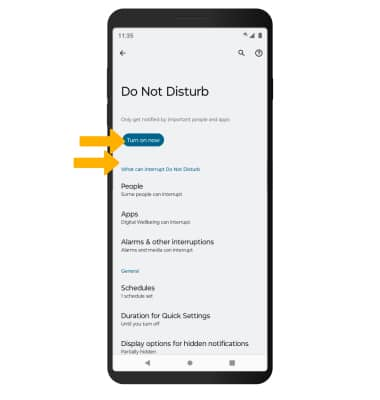
3. Cuando esté habilitado, el ![]() Se mostrará el ícono Do Not Disturb en la barra de notificaciones.
Se mostrará el ícono Do Not Disturb en la barra de notificaciones.
4. Para desactivar, selecciona Turn off now.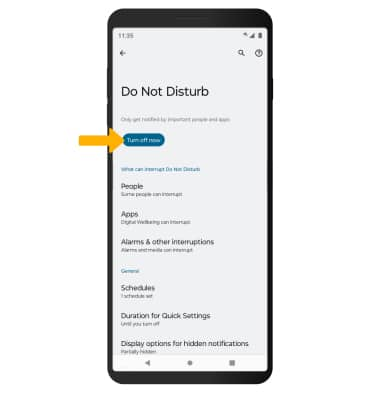
Configurar límites de tiempo
1. En la pantalla Digital Wellbeing & parental controls, selecciona Dashboard. 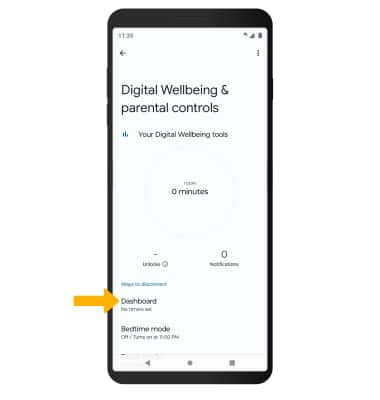
2. Selecciona el ícono Timer al lado de la aplicación que desees. Elige la opción que desees y luego selecciona OK.
Nota: Selecciona Show all apps para ver todas las aplicaciones. Los temporizadores no están disponibles para ciertas aplicaciones del sistema. 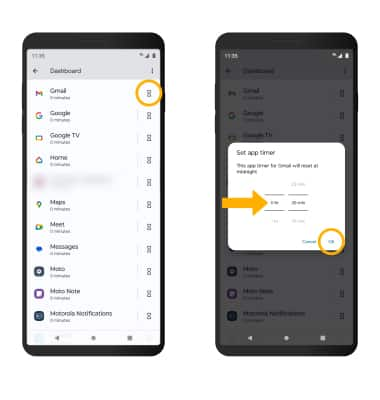
3. Para eliminar un temporizador, selecciona el ícono Timer al lado de la aplicación que desees, luego selecciona Delete timer.